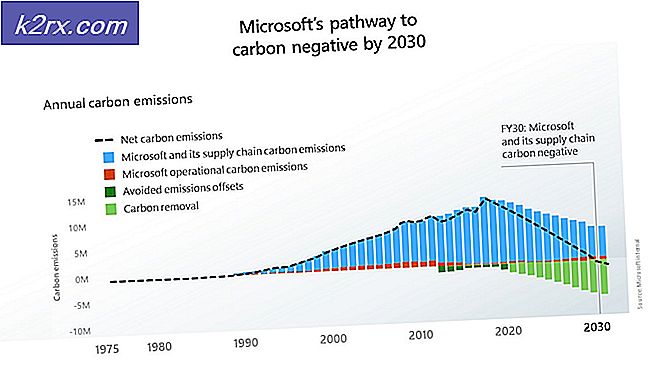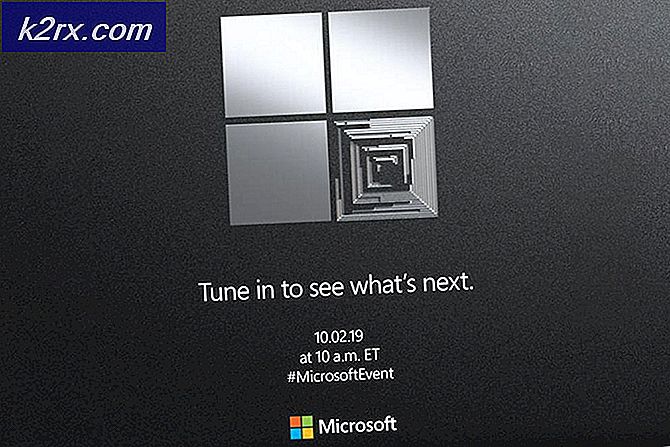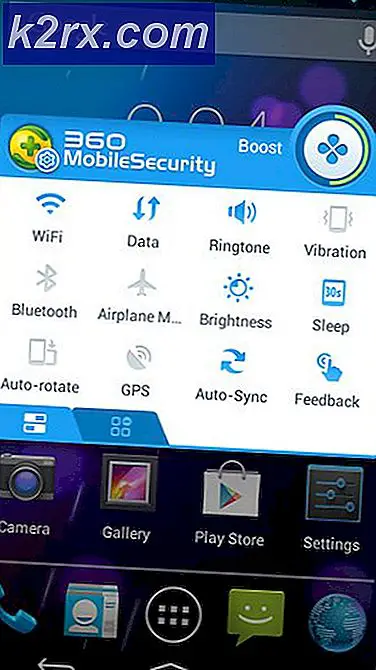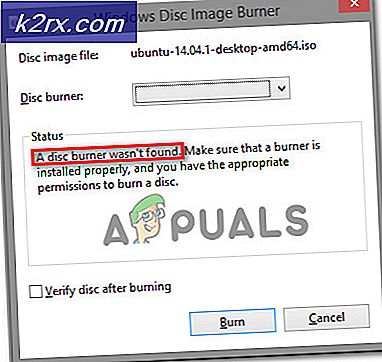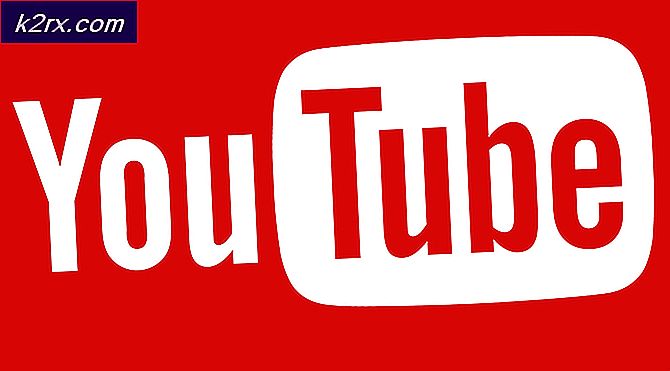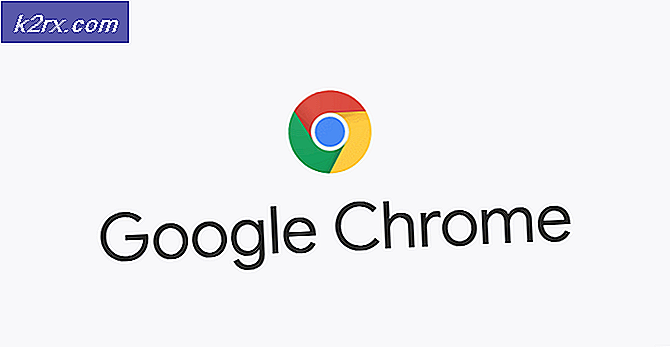Bagaimana Mengotomatiskan Manajemen Patch untuk Server Microsoft, Workstation, dan Aplikasi Pihak Ketiga?
Keamanan adalah salah satu administrator sistem terbesar hingga hari ini dan mengapa tidak demikian, dengan jumlah perangkat yang memiliki kemampuan untuk berkomunikasi melalui internet sekarang - berkat Internet of Things atau IoT jika Anda mau. Tentu, pekerjaan administrator sistem sekarang jauh lebih mudah daripada sebelumnya beberapa tahun yang lalu. Saat itu, Anda harus melakukan semuanya secara manual, satu komputer dalam satu waktu. Ini akan memakan banyak waktu jika jaringannya besar.
Namun, berkat alat dan utilitas modern, hari-hari itu berlalu. Sekarang, dengan menekan satu tombol, Anda dapat mendorong pembaruan dan menginstal berbagai hal di banyak komputer secara bersamaan. Manajemen Patch selalu menjadi mimpi buruk bagi administrator sistem, terutama ketika Anda biasa menginstal setiap patch di komputer satu per satu. Kita hanya bisa membayangkan betapa sulit dan memakan waktu itu akan terjadi.
Untuk menjaga agar sistem Anda tetap sesuai dan bebas bug, Anda harus menginstal pembaruan yang dirilis untuk mereka oleh pabrikan masing-masing. Baik itu sistem operasi atau aplikasi pihak ketiga lainnya, tidak ada solusi alternatif di sini. Selain memperbaiki bug, pembaruan sering kali berisi perbaikan kerentanan yang cukup mengancam karena dapat dimanfaatkan oleh pengguna yang tidak diinginkan. Alih-alih melakukan semua ini secara manual, mengapa tidak mengotomatiskan seluruh proses dan meminta perangkat lunak mencari kerentanan yang diketahui di perangkat Anda. Itulah tujuan utama artikel ini karena masih ada jaringan yang mengandalkan WSUS (Layanan Pembaruan Server Windows).
Mendownload Patch Manager
Saat ini, mungkin ada banyak sekali manajer patch tersedia di luar sana yang dapat Anda unduh dan gunakan. Namun, memilih alat manajemen tambalan yang tepat adalah tugas penting. Mengapa? Karena Anda tidak ingin bergantung pada alat yang bertanggung jawab untuk menambal jaringan Anda jika memiliki serangkaian kekurangan dan kekurangannya sendiri. Oleh karena itu, dalam hal ini, kami akan mencari Solarwinds karena produk mereka tak tertandingi dan tak tertandingi.
Manajer Patch Solarwinds (diunduh di sini) adalah perangkat lunak manajemen tambalan yang mengatasi kerentanan perangkat lunak Anda yang meluas di WSUS Anda. Dengan integrasi SCCM, Anda juga dapat mengelola tambalan untuk aplikasi pihak ketiga seperti Adobe, Mozilla Firefox, Skype, dan banyak lagi. Dengan bantuan Patch Manager, Anda akan dapat menemukan status berbagai kerentanan serta daftar pembaruan yang disarankan yang diperlukan untuk sistem Anda sehingga Anda selalu berada di puncak sistem keamanan Anda.
Menginstal Manajer Patch
Untuk artikel ini, kami akan menggunakan Manajer Patch Solarwinds untuk mencapai tugas yang ditentukan. Karena itu, lanjutkan dan unduh alat dari tautan yang disediakan. Anda dapat memanfaatkan uji coba gratis yang disediakan oleh Solarwinds yang berlangsung sebulan dengan alat yang berfungsi penuh untuk mengevaluasi produk sendiri.
Proses instalasi cukup sederhana dan dijelaskan dengan sangat baik selama wizard Pengaturan. Untuk menginstal alat, unzip file yang diunduh dan kemudian jalankan. Anda akan diminta untuk memilih apakah Anda hanya ingin menginstal konsol administrasi, komponen server Patch Manager, atau keduanya. Pilih apa pun yang cocok untuk Anda dan kemudian lakukan penginstalan yang tidak memerlukan konfigurasi khusus apa pun. Setelah Anda selesai, tunggu komponen diinstal pada sistem Anda dan kemudian pindah ke bawah.
Menambahkan Lingkungan Anda ke Manajer Patch
Sekarang setelah Anda berhasil menginstal Patch Manager di sistem Anda, kami akan melanjutkan inti artikel. Untuk dapat mengelola manajemen patch untuk server Microsoft, workstation, dan aplikasi pihak ketiga lainnya, Anda harus menambahkan WSUS ke Manajer Patch. Tetapi sebelum Anda melakukannya, pastikan itu telah diinstal pada sistem Anda. Selain itu, Anda dapat menikmati fitur tambahan dengan mengunduh Paket Ekstensi WSUS serta Paket Ekstensi SCCM.
Paket ekstensi menyertakan fitur yang memaksa pengunduhan waktu nyata dan penginstalan pembaruan dari server. Selain itu, ini juga berisi Pelaporan Inventaris yang Diperpanjang serta fitur yang menemukan dan mengidentifikasi mesin jahat di jaringan. Anda bisa mendapatkan paket ini dengan mencentang kotak masing-masing saat Anda membuka Konsol Patch Manager untuk pertama kali. Untuk menambahkan lingkungan Anda ke Patch Manager, ikuti petunjuk di bawah ini.
- Pertama-tama, buka Konsol Manajer Patch Solarwinds.
- Setelah Anda membukanya, Anda akan ditanya apakah Anda menginginkan Paket Ekstensi WSUS dan SCCM. Jika Anda ingin memanfaatkan fungsionalitas yang diperluas, dapatkan.
- Setelah itu, Anda harus menambahkan perangkat ke lingkungan Patch Manager Anda. Untuk melakukan ini, klik Beritahu kami Tentang Lingkungan Anda pilihan.
- Setelah itu, klik pada opsi Add Computer yang disediakan dan kemudian berikan detail yang diminta. Anda dapat mengklik Menyelesaikan opsi jika Anda ingin menambahkan sistem saat ini ke Manajer Patch. Itu akan memasukkan detail yang diperlukan untuk Anda. Anda harus memilih sendiri sistem operasi dari menu drop-down.
- Setelah Anda menambahkan sistem, klik Lanjut.
- Sekarang, Patch Manager akan meminta Anda untuk sebuah akun yang akan digunakan untuk mengkonfigurasi sistem untuk pembaruan. Anda dapat memberikan kredensial untuk semua komputer atau berbeda untuk PC yang berbeda dengan memilih opsi masing-masing yang disediakan di bawah.
- Klik Lanjut. Sekarang, alat tersebut akan mulai mengumpulkan informasi dari komputer yang disediakan. Ini mungkin memakan waktu cukup lama jadi tunggu.
- Setelah selesai, klik Install Tambalan untuk melanjutkan menginstal pembaruan yang diperlukan.
- Alat tersebut akan mencantumkan pembaruan, pilih perangkat yang ingin Anda instal pembaruannya dan kemudian klik Selesai.
- Dengan itu, Manajer Patch Anda sudah siap dan Anda dapat membuat jadwal untuk mengotomatiskan penerbitan pembaruan.
Menambahkan Aplikasi Pihak Ketiga ke WSUS
Untuk memperbarui pembaruan aplikasi pihak ketiga ke perangkat yang disediakan secara otomatis, Anda harus menambahkannya ke Layanan Pembaruan Server Windows. Dari sana, Anda dapat memilih pembaruan aplikasi pihak ketiga mana yang akan dipublikasikan langsung ke server. Berikut cara melakukannya:
- Di Konsol Patch Manager, buka Administrasi dan Pelaporan> Penerbitan Perangkat Lunak.
- Kemudian, pilih aplikasi pihak ketiga yang ingin Anda tambahkan ke WSUS. Setelah itu, di sisi kanan, klik Penerbitan Otomatis Aplikasi Pihak Ketiga ke WSUS pilihan.
- Pilih perangkat yang ingin Anda tambahkan dan kemudian klik Lanjut.
- Setelah itu, di jendela baru, berikan informasi yang diperlukan. Berikan deskripsi jadwal dan Anda dapat menambahkan pemberitahuan jika Anda mau.
- Secara default, pembaruan akan diterbitkan setiap kali setelah sinkronisasi dengan server konten Patch Manager. Jika Anda ingin menjadwalkannya secara berbeda, Anda dapat melakukannya dengan menggunakan opsi yang disediakan.
- Anda dapat menjadwalkannya setiap hari, mingguan atau bulanan. Semuanya terserah Anda.
- Untuk melakukan itu, klik opsi Kirim pemberitahuan email ke dan kemudian klik Konfigurasi tombol. Berikan informasi yang diperlukan dan kemudian klik baik tombol.
- Jika mau, Anda juga dapat mengekspor hasil ke file melalui opsi yang disediakan.
- Klik Lanjut dan terakhir klik Selesai tombol.